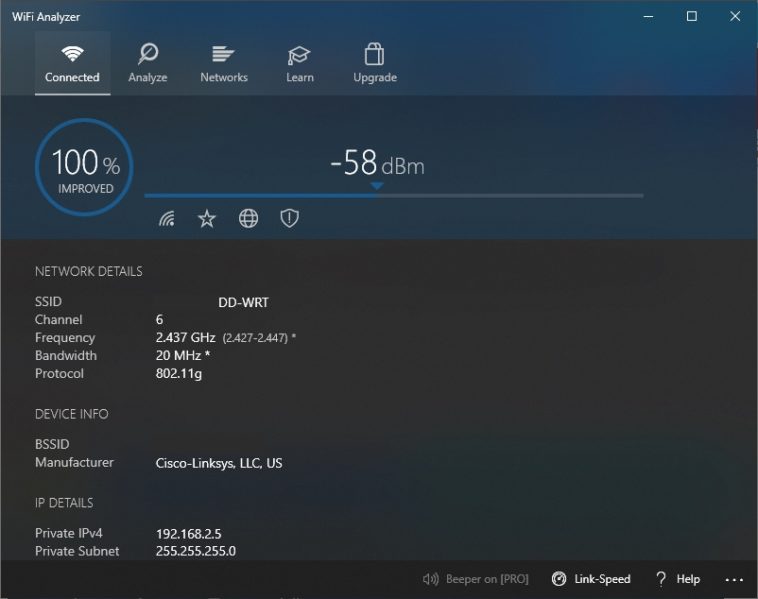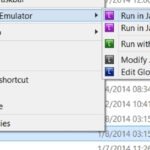El WiFi es fabuloso cuando funciona a la primera y sin interferencias, pero en la práctica sabemos que necesita mucha ayuda. Conflictos de canales, pérdida de paquetes y una mala ubicación del router pueden causar un verdadero dolor de cabeza. Cualquier sesión de análisis WiFi requiere de herramientas especiales, y una compatible con Windows 10 es el WiFi Analyzer de Matt Hafner.
Si tu red WiFi está funcionando mal, no te desesperes. Algo tan simple como cambiar su posición podría mejorar su rendimiento en gran medida. Otra posibilidad es la de actualizar su firmware: Si el modelo es reciente, es muy probable que el fabricante ofrezca un update. De lo contrario, nunca está de más evaluar una instalación de DD-WRT si el hardware es compatible.
Pero si nada de eso ayuda, deberás obtener información de las redes cercanas. Digo «redes» en plural porque si hay una docena de ellas «gritando» en el mismo canal que la tuya, entonces las condiciones están lejos de ser óptimas. Para seguir adelante con tu diagnóstico necesitarás una herramienta dedicada, y a menos que prefieras usar un dispositivo móvil, todas las flechas apuntan a WiFi Analyzer en Windows 10.
Cómo optimizar tu red con WiFi Analyzer en Windows 10
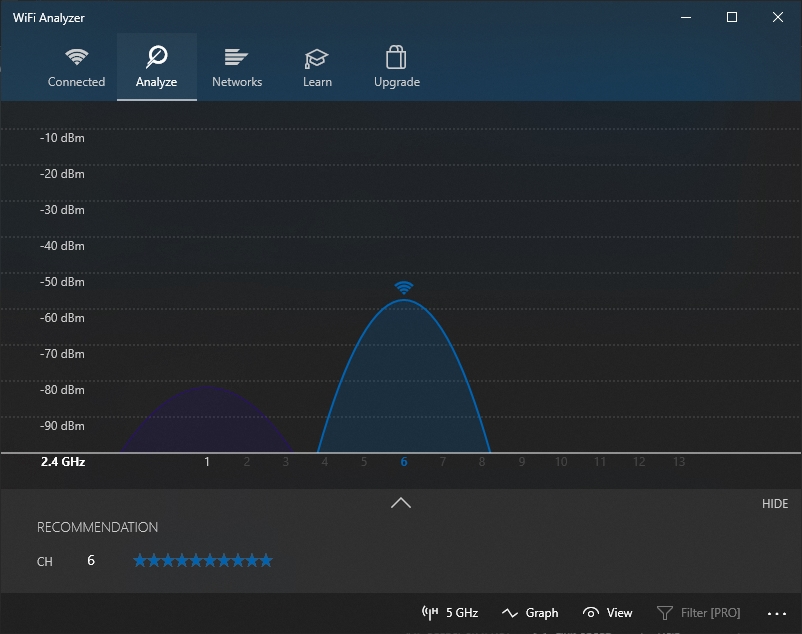
En esencia, este software es un clon del famoso WiFi Analyzer compatible con Android. Sus secciones generales son tres: La primera de ellas («Connected») reporta el estado de conexión, la potencia de la red WiFi, y detalles técnicos como SSID, BSSID, tipo de cifrado, modo de operación, y hasta el fabricante del aparato.
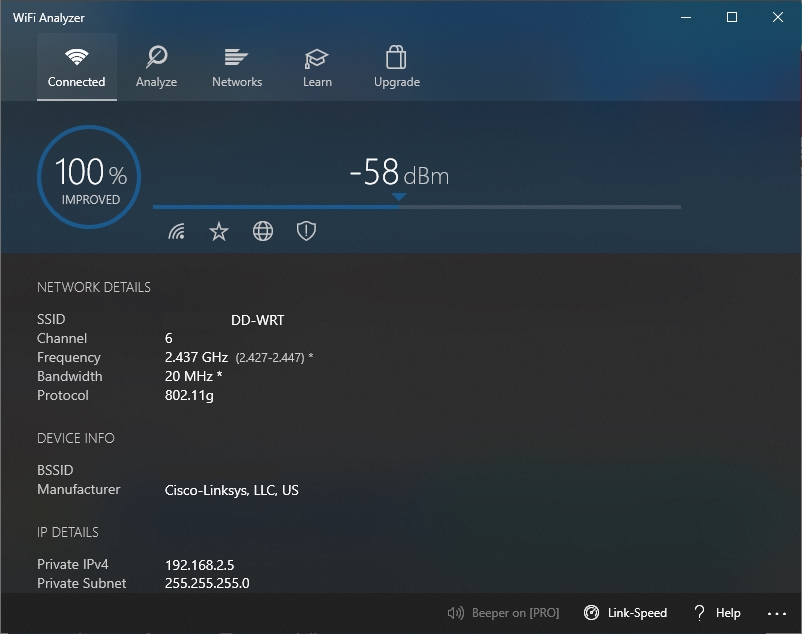
Después tenemos la sección «Analyze», que presenta las clásicas curvas asociadas con cada red y el canal que ocupan. Si descubres múltiples curvas ocupando el mismo canal, es posible que exista un poco de congestión allí y afecte a tu WiFi. Finalmente, «Networks» nos da una lista con las redes disponibles en las cercanías, tal y como lo hace Windows 10. El resto de la interfaz se reparte entre «Learn», con tutoriales para usar la app, FAQs y enlaces secundarios, y «Upgrade», que contiene una demo de la edición Pro.
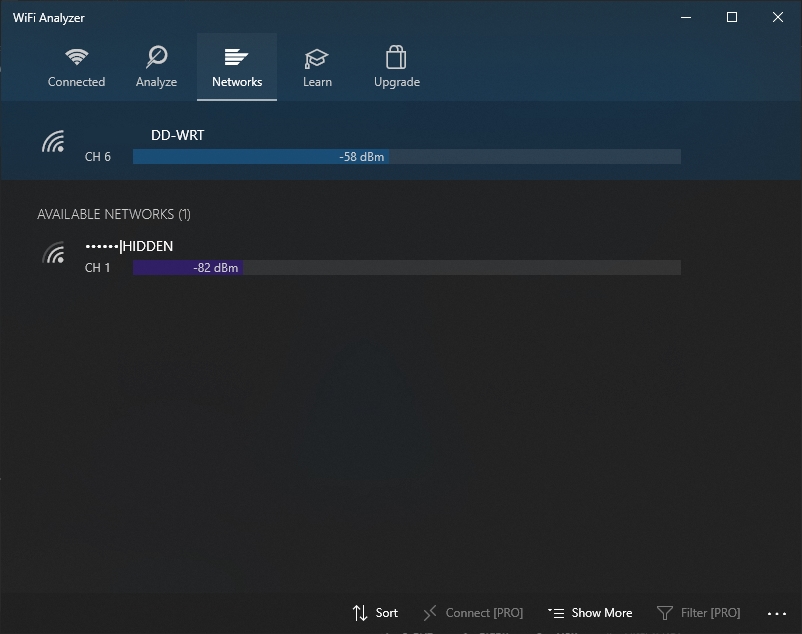
Y hablando de la edición Pro, WiFi Analyzer añade funciones como sonido para los cambios de señal, soporte Live Tile y el uso de filtros (entre otras cosas), pero al final del día, la versión free es más que suficiente. Su última actualización es de abril de 2020, sin embargo, la aplicación funciona de maravillas tal y como está.
Sólo tenemos dos detalles técnicos para mencionar: El primero es que su traducción al español no es tan buena, y el segundo es que la única vía de descarga para WiFi Analyzer en Windows 10 es a través de la tienda de Microsoft. Sé que no hay mucho amor por ella entre nuestros lectores, pero tampoco es el fin del mundo. ¡Haz la prueba!
Sitio oficial y descarga: Haz clic aquí